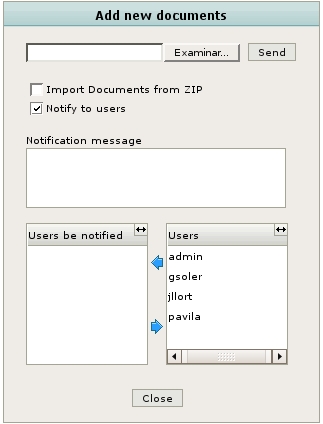Inserir documentos
Disponível em
- Menu pop-up da árvore de pastas.
- Menu pop-up do navegador de documentos.
- Menu Editar.
- Barra de ferramentas.
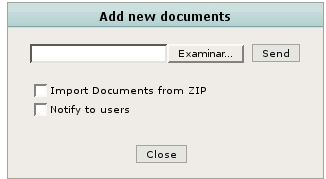
A opção "Import documents from ZIP" permite a você importa o conteúdo de um arquivo zip respeitando a hierarquia de árvore de pastas. Quando a janela de inserção aparecer na tela, selecione a pasta local clicando no botão "Browse...". Se você quer notificar os usuários por e-mail de que você enviou um novo arquivo, marque a checkbox "Notify users". Caso contrário, deixe esta opção desmarcada. Você pode notificar usuários ou grupos.
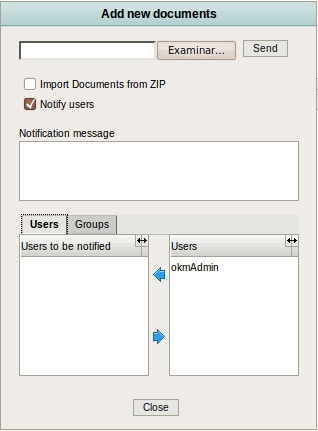
Para finalizar, clique em "Enviar". Assim que o envio do arquivo terminar, você pode enviar mais arquivos com a opção "Add another file".
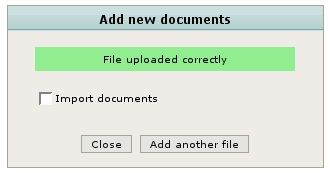
Para grandes organizações podem ser habilitados filtros avançados usando o recurso de administração Perfis.
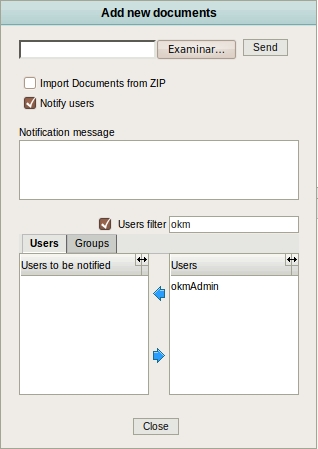
Versões 4 e anteriores
O recurso de filtros avançados e de enviar para grupos não está presente.